En el programa de hoy, Héctor, habla sobre cómo podemos hacer nuestra propia web y donde debemos alojarla. Y es que debemos de tener muy en cuenta que por mucho contenido de valor que aportemos en redes sociales y otros lugares con muchos usuarios de Internet, nunca seremos propietarios realmente de la información que compartamos porque no tenemos potestad para tomar decisiones sobre si un contenido será bloqueado por entrar en conflicto con las normas del sitio o si un día cambian las reglas del juego y podría llegar a penalizarnos la cuota de alcance para llegar al mayor número posible de usuarios.
Al sólo contribuir generando información en un lugar que no nos pertenece puede llegar a crear una dependencia con esas plataformas y no poder hacer mucho para impedir cambios que no sea beneficiosos para nosotros cuando ya sea algo irremediable. Un caso muy conocido es del Facebook. Esta plataforma hace variaciones en su algoritmo de vez en cuando y suele causar algún fastidio que otro a los «community manager» que trabajan en captar la atención su público potencial.
Héctor no considera en ningún momento que no se deba confiar en la eficacia de las redes sociales y otras plataformas en Internet, pero siempre será mejor plantear nuestra estrategia desde un espacio virtual que seamos dueños y utilizar los canales sociales para divulgar nuestro contenido. Lo ideal será disponer de una página web de nuestra propiedad donde podamos hacer y deshacer a nuestro antojo. Esto quiere decir que seremos dueños íntegros de nuestra información y podemos tomar decisiones libremente al respecto.
Hay muchas soluciones para disponer de una página web. Hoy, por tanto, os contamos na manera eficiente de conseguir crear una y donde alojarla.
Contratar un proveedor de dominio y hosting
Importante será escoger un nombre que os identifique en Internet, ya seamos marca personal o corporativa, (dadle un vistazo al capítulo 8 del podcast), tendréis que definir qué palabra o palabras serán las que usen los usuarios para entrar directamente a vuestra web junto a una extensión, también llamada TLD.
Muchos nombre de dominio ya está comprados por lo que seguramente os costará bastante ajustaros a los que os queda. Tal vez, si habéis escogido marca personal, puede que vuestro nombre y primer apellido aún no esté ocupado. Podéis comprobarlo para averiguarlo. Y la mejor manera es acudir a un proveedor de alojamiento web. Muchos tienen la manera de verificar si el dominio que necesitéis está disponible.
Además, es muy recomendable contratar el dominio al mismo proveedor del servidor donde se aloje una página web. No es porque vayáis a tener un problema de compatibilidad, simplemente por comodidad a la hora de centralizar la gestión con la misma empresa.
Respecto a las extensiones, Google ya no hace diferencias entre las distintas terminaciones, pero los usuarios recordarán más fácilmente las más conocidas, .com, .net y .es (de España).
Recordar una cosa muy importante sobre ellas: Si un proyecto está pensado para un público internacional, os recomiendo .com o .net, pero si es para ámbito nacional, la terminación .es podría servir perfectamente.
Requisitos del alojamiento web
- Los servidores deben de estar en España primordialmente o Europa como segunda opción. (Relevante para cumplir las leyes sobre la protección de datos y tiempo de carga por la proximidad con los visitantes).
- Soporte técnico en el idioma que dominéis y con atención durante la mayoría de horas al día para facilitar la resolución de problemas y dudas.
- Sin límites en la tasa de transferencia para evitar penalizaciones económicas si un mes tenéis bastante tráfico.
- Que permita vincular varios dominios al mismo proyecto. Por ejemplo, si tenéis registrado tres dominios (.com, .net y .es) debéis poder relacionarlos con vuestra web.
- Al menos un 1gb de espacio de almacenamiento para vuestra web y correos electrónicos.
- Compatible con el lenguaje de programación PHP 7.
- Con, al menos, una base de datos MySql.
- Que permita crear, al menos un par de buzones de email.
- Panel de control Plesk o cPanel.
- Instalador de WordPress.
Hay infinidad de proveedores. Os cito algunos que conozco y que tengo buena experiencia trabajando con ellos:
- M2estudio.es (Trato muy cercano y profesional)
- WebEmpresa.com
- RaiolaNetworks.es
- SiteGround.es
Una media de los anteriores en cuanto al precio sería entorno a los 5€ mensuales para disponer de un un nombre de dominio durante un año y un alojamiento privado pero compartido en cuanto a los recursos de la máquina con otros usuarios en el mismo servidor.
Considerar que vais a necesitar contratar un alojamiento básico en cuanto a prestaciones pero que pueda ampliarse según lo vayáis necesitando.
Si os parece bien, podemos hacer un capítulo de podcast únicamente hablando sobre la mejor elección de un hosting en virtud de aspectos concretos. Hacérnoslo saber para prepararlo.
¿Cómo creo mi web?
Ahora, que ya tenemos escogido el alojamiento de nuestra página web, debemos de ver la manera de como crearla y configurarla mínimamente.
Antes, era necesario hacerla manualmente, escribiendo el código de programación o utilizando algún software que nos ayudara a crearla pero siempre era necesario modificarla cada vez que queríamos añadir nueva información. Desde hace ya hace algunos años, los CMS (Sistemas de Gestión de Contenidos) nos permiten facilitar mucho la tarea. Son aplicaciones que se instalan en nuestro servidor y nos permiten crear rápidamente nuestra web para posteriormente configurarla y personalizarla gráficamente. Permitiéndonos desde un panel de administración, protegido mediante credenciales, gestionar la información como, donde y cuando queramos.
El CMS más extendido, por su sencillez, se llama WordPress, utilizándose en más del 27% de las páginas web del mundo que sean dinámicas. Esto significa que tengan un panel de administración para gestionar los contenidos del sitio web.
La gran particularidad que lo hace interesante es la gran comunidad de desarrolladores que aporta mejoras incesántemente y nuevas funcionalidades que mejorar sus capacidades. Desde su lanzamiento en Mayo de 2003, no ha dejado de avanzar positivamente. Es un software “Open Source” que os permitirá tener vuestra página web gratuitamente.
Personalmente, llevo años trabajando con esta solución y no puedo estar más contento. Facilita mucho la labor al desarrollar un nuevo proyecto y con el gran número de plugins, (así es como se llaman sus complementos), se pueden conseguir muchas funcionalidades avanzadas, como realizar venta online o disponer de una zona solamente para usuarios de pago. Encima, hay miles de plantillas gráficas para poder personalizar el aspecto gráfico de vuestra web. Además, otro factor a tener en cuenta es que, si realizas una consulta en Google seguramente algún otro usuario la tuviese hace tiempo y ya esté resuelta. Esto no sería posible sin los miles de usuarios que participan en Internet para mejorar WordPress.
Y por si fuera poco, en muchos alojamiento online ofrecen una utilidad que permite, en pocos pasos, realizar una instalación completa de WordPress. Vamos a ver el proceso con el asistente que muchos hosting disponen para facilitarnos el trabajo. No es exactamente igual para todos, pero el método es básicamente parecido.
- Consulta con tu proveedor donde está el instalador de WordPress en el panel de control de tu hosting. Seguramente te guíe en el proceso.
- Lo habitual en estos asistentes es que te de la opción a realizar una instalación rápida o una personalizada. Personalmente, yo os recomiendo la personalizada por no tener grandes complicaciones adicionales y permitirnos ajustar algunos factores:
- Nombre del administrador y contraseña para acceder al panel de control de WordPress. No indiquéis “admin”. Es algo muy común e inseguro.
- Email del administrador.
- Idioma en que usarás el panel de gestión.
- Nombre de la base de datos donde guardarán los contenidos y configuraciones. Procurar que no se llame “wordpress”. Idear un nombre menos fácil para los piratas informáticos.
- Prefijo de las tablas. Procurar que no sea “wp_” que es el estándar de muchas instalaciones de WordPress. Es mejor indicar algo como “9web1_”, por ejemplo.
- Usuario y contraseña de la base de datos. No uséis los mismos datos que los indicados para el acceso al panel de control. Estos no son datos que debáis recordar, por lo que pueden ser generados aleatoriamente. Los podéis apuntar en vuestra agenda de trabajo para, tal vez, una necesidad futura.
- Activar que se realicen las actualizaciones de seguridad.
- Desmarcar la casilla de “Visibilidad en los buscadores”. Hasta que vosotros no estéis decididos a publicar la web, ningún buscador podrá indexarla. Esto es importante porque muchas veces hacemos cambios sucesivos hasta que nos decidimos por lo definitivo durante el lanzamiento.
(Seguramente, os aparezcan más campos y opciones a cumplimentar aunque no son difíciles de comprender qué información deberéis aportar)
- Una vez indicados estos datos, el sistema se encargará automáticamente el resto.
- Ahora, simplemente, podéis acceder a vuestra nueva web indicando en el navegador el nombre del dominio.
- Para acceder al panel de control, indicar el nombre del dominio y al final “/wp-admin”. Por ejemplo: http://midominio.com/wp-admin/. Con las credenciales como administrador que habéis indicado anteriormente, podréis pasar al panel de control donde comenzar
Obviamente, este proceso va a variar en virtud del proveedor que contratéis y esto puede hacer diferenciarse en algún punto que hemos comentado algo. Si tenéis alguna duda concreta, podemos intentar ayudaros a salir del bache. Dejadnos vuestras consultas en los comentarios de este capítulo.
El proceso alternativo a esto, sería descargar los ficheros de instalación desde WordPress.org y ubicarlos en el servidor manualmente. Un proceso que requiere de más conocimiento técnicos por nuestra parte.
Ahora vendría la configuración básica del sitio web que acabamos de crear y su posterior personalización para disponer de una interfaz útil para los contenidos que vamos a albergar en ella.
Configuración básica en WordPress
Una vez dentro del panel de WordPress, se encuentra un menú de funcionalidades en el lado izquierdo de la pantalla. Vamos a centrarnos en “Ajustes”. Dentro del mismo elemento, veréis otros subniveles que comentaremos rápidamente para que os hagáis una idea de lo más relevante:
- Generales: Procurar cumplimentar lo que el asistente no haya hecho, la descripción corta, tal vez o la zona horaria podría ser.
- Escritura: Nada imprescindible por ahora aquí. Aunque podríamos cumplimentar la caja de “Servicios de actualización”. Os dejo un fichero con un listado de las que yo personalmente uso. Son direcciones web a las que se envía una notificación cada vez que publicas algo nuevo en tu página web.
- Lectura: Podríamos destacar el tener marcada la casilla para disuadir a los buscadores de indexar este sitio hasta que decidamos publicarla. El resto de opciones no son vitales para ser configuradas ahora.
- Comentarios: Aquí cada uno plantea su estrategia para decidir si quiere que sus usuarios participen o no aportando sus opiniones y consultas. Si permitís que se hagan comentarios, procurar establecer que el comentario se deba aprobar manualmente. Muchos spammers están deseando publicar en tu página web enlaces a sus páginas web y no debéis facilitarle las tareas.
- Medios: Son características del tamaño de las imágenes que se publicarán en la página. Nada vital por el momento. Lo dejaremos para cuando configuremos el aspecto gráfico.
- Enlaces permanentes: La opción a escoger más recomendada es la de “Estructura personalizada”.
Esto sería todo lo más básico que podéis configurar vuestra reciente página web. Ahora, Héctor, pasa a darle un vistazo rápido a la configuración visual que verán vuestros visitantes y alumnos virtuales.
Ajustes de apariencia gráfica de WordPress
En el menú principal del lateral izquierdo, disponéis de la opción “Apariencia”. Dentro, podréis encontrar:
- Temas: Cuando un visitante acceda a vuestra página web podrá encontrarse un entorno gráfico tan intuitivo y fácil de usar como vosotros decidáis. WordPress tiene un repositorio oficial con cientos de plantillas gráficas gratuitas que permiten cambiar la interfaz de la parte pública del sitio online. Adicionalmente, también podréis instalar otros temas que hayáis comprado, los llamados “premium”.
- Personalizar: Cada vez más son las plantillas que tienen una herramienta que permite configurar algunos aspectos como los colores principales, el logotipo, las fuentes tipográficas, personalizar la pantalla de inicio. Algo muy práctico para ayudarnos intuitivamente a configurar la apariencia gráfica de WordPress.
- Widgets: Son pequeños bloques con funcionalidades que os permitirán, por ejemplo, insertar un calendario en un lugar concreto con los días que se ha publicado un nuevo artículo en vuestro blog. También, os permite insertar en un espacio del sitio un listado de las últimas publicaciones o un bloque de texto con un mensaje que queráis comunicar. Son muy interesantes cuando se llega a un nivel de creación web un poco más avanzado porque permiten personalizar más a WordPress.
- Menús: Esta utilidad permite gestionar y organizar los diferentes menús que publiquéis para ser utilizados por los usuarios que os visiten.
- Editor: Es una herramienta de edición de texto para desarrolladores de WordPress donde cambiar aspectos gráficos y funcionales y donde no os recomendamos entrar, al menos por el momento.
Es comprensible entender que todo lo que hemos comentado sobre realizar configuraciones y manejar herramientas escuchando un podcast se hace complicado, meramente por no tener un apoyo visual en el momento de interpretar las indicaciones como un vídeo tutorial. Sería muy crear algunos pequeños cursos con la información de herramientas y utilidades que os vayamos compartiendo. Si creéis que es oportuno, comentárnoslo en los comentarios de este programa o enviarnos un mensaje a través del formulario de contacto.
Estáis invitados a dejar vuestras opiniones, casos personales, dudas e invitaciones a un café 😉
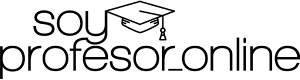

Un comentario